ライブCDでパスワードをリセットします。 起動可能なLiveCDを使用してWindowsパスワードをリセットする
Microsoftの公式Webサイトであるlive.comでパスワードを変更またはリセットする前に(紛失した場合)、プロファイルで指定されているパスワードにアクセスできることを確認してください。 携帯電話またはメール。 そうしないと、アカウントへの権限を確認できず、それに応じて設定を変更し、アカウントへのアクセスを復元できません。
パスワードの変更
コンピューターがトロイの木馬に感染しているか、live.comプロファイルにサードパーティの干渉の兆候が見られる場合は、早急に削除する必要があります。 以前のパスワードサイトに新しいものを入力します。 したがって、侵入者が個人データにアクセスするのをブロックします。
助言! 承認後、account.microsoft.comのリンクをたどると、プロファイルページをすばやく開くこともできます。
2.アカウントの右側にある[Hello!]ブロックで、[パスワードの変更]コマンドをクリックします。
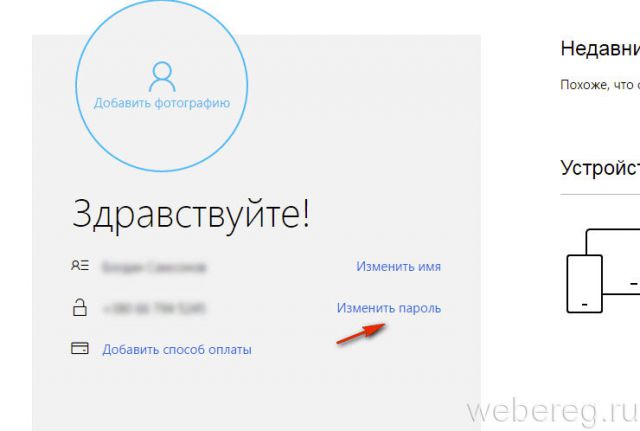
3.追加の検証を無効にしていない場合、MicrosoftサービスはIDの検証を要求します。
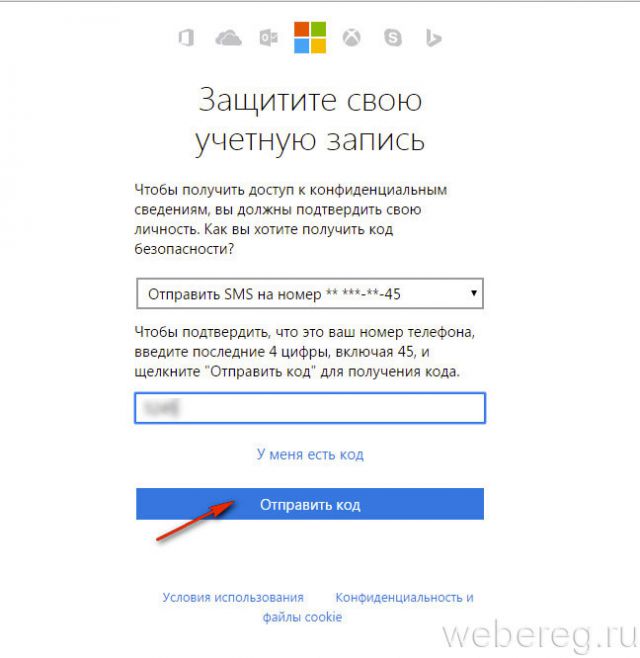
- アカウントに表示されている携帯電話番号の下4桁を入力します。
- 「コードを送信」をクリックします。
- 受信したSMSからコードを入力します。
- 「送信」をクリックします。
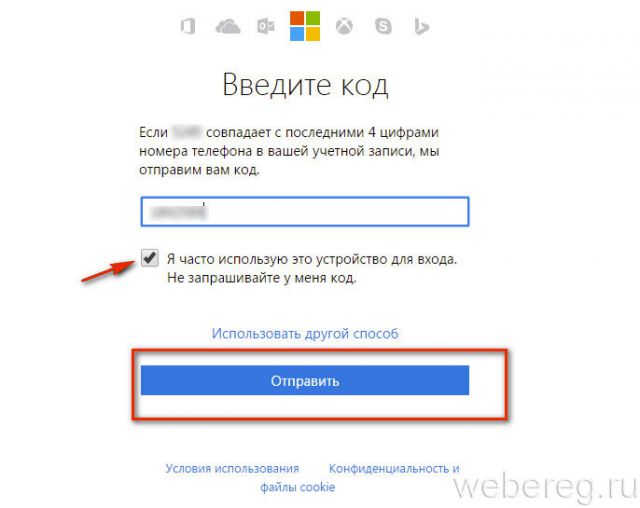
助言! プロファイルでアクションを実行するときにコードのリクエストを無効にするには、[よく使用する...]ボックスにコードを入力するためのフィールドの下をクリックします。
4.開いたフォームで、古いパスワードを指定し、次の2つの新しいパスワードを指定します。
注意! 定期的なパスワード変更(72日ごと)を設定するには、「パスワードの変更...」アドオンのチェックボックスをオンにします。
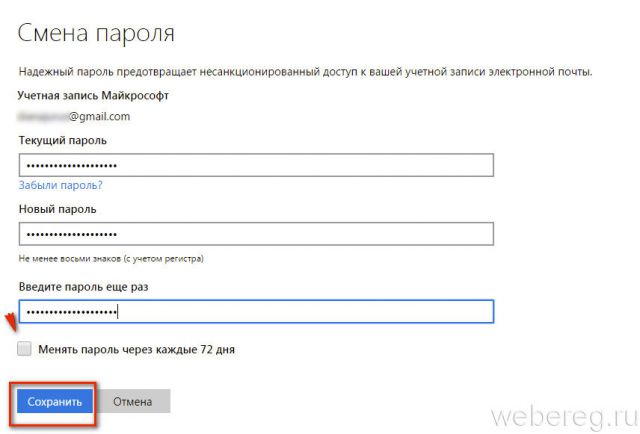
手順を完了した後、サービスの統合された追加ツールを使用して、プロファイルの保護レベルを上げることができます。 これらは、「ログインオプション」セクションでアクティブ化できます。
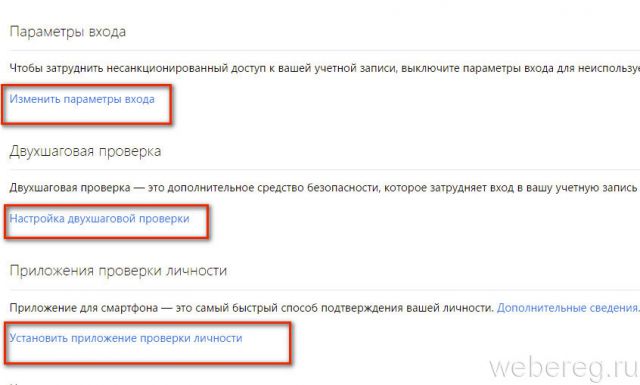
ログインオプションを変更します。 不正アクセスを防ぐために、認証用のエイリアス(電子メール、携帯電話番号)を選択的に有効/無効にします。
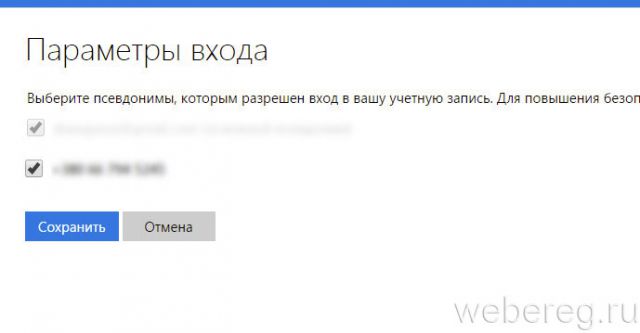
「2段階認証の設定」-2段階でサイトの認証モードを有効にします。
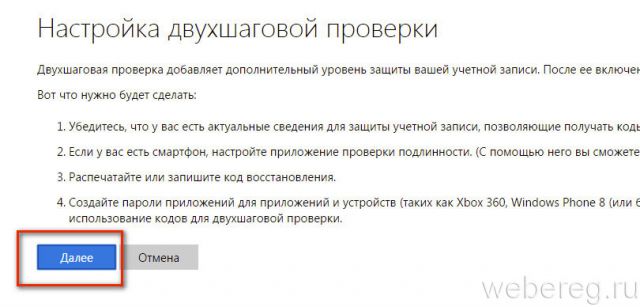
「身元確認」-特別な方法による検証 モバイルアプリ..。 追加メニューでは、ユーザーはデバイスのタイプ(Android、iPhone、Windows Phone)を指定する機会が与えられます。
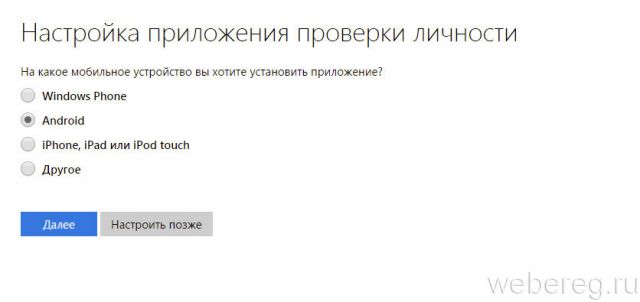
パスワードのリセット
パスワードを紛失したり忘れたりした場合は、いつでもリセットして新しいパスワードに置き換えることができます。 この操作は次のように実行されます。
1.サイトに入るフォームの下で、「パスワードをお忘れですか?」リンクをクリックします。
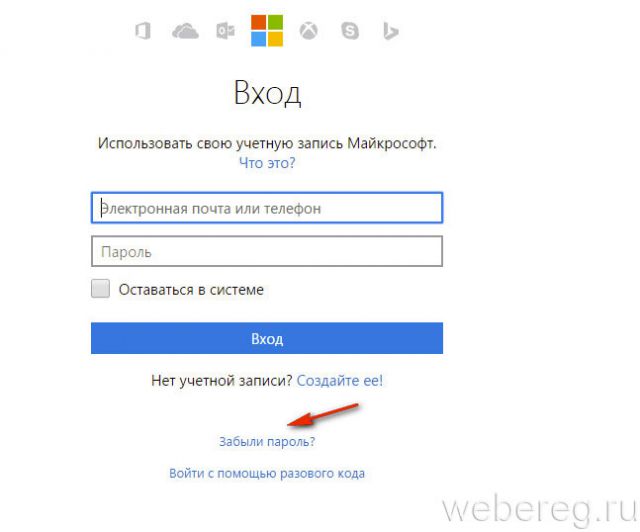
2.アカウントの権利を確認します。
- リストからあなたの国の国際コードを選択します。
- 電話番号を入力してください。
- タイプキャプチャ( 文字コード写真から);
- 「次へ」をクリックします。
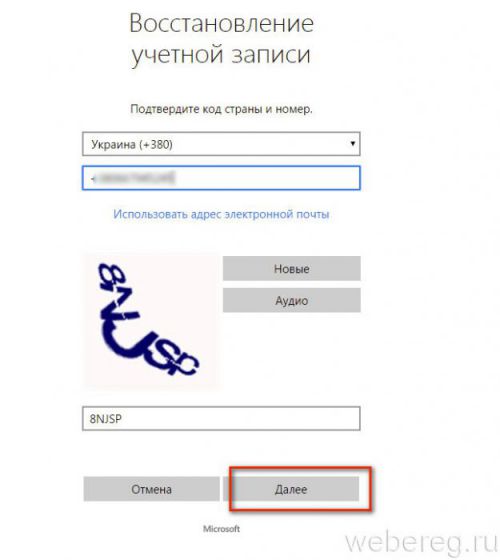
3.ページhttps://account.live.com/ResetPassword.aspx ....認証キーをリセットすることにした理由を選択します(「覚えていない…」、「…入力できません」、 「……他の誰かがそれを使用しています」)。 次に、[次へ]をクリックします。
注意! 追加のリストで、リセット理由「他の誰かが私のアカウントを使用していると思います…」を選択した場合は、サードパーティの干渉がどのように現れるかを示します(たとえば、「入り口に関する疑わしい情報が表示されます…」)。
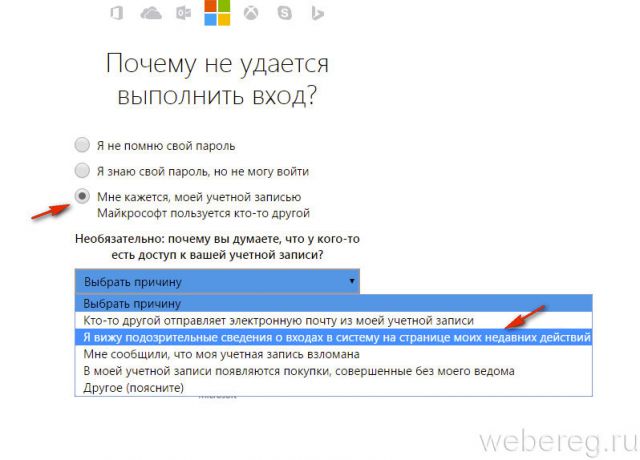
4.コードの受信方法を選択してリセットを有効にします(電子メールまたはSMS)。
![]()
5. [コードの送信]をクリックします。
6.開いたページでコードを入力し、もう一度[次へ]をクリックします。
![]()
7. [リセット...]パネルで、次のように入力します。 新しいパスワード..。 その長さは8文字以上である必要があります。 強盗に対する組み合わせの耐性を高めるには、ラテン語の小文字と 大文字英語のアルファベットと数字。
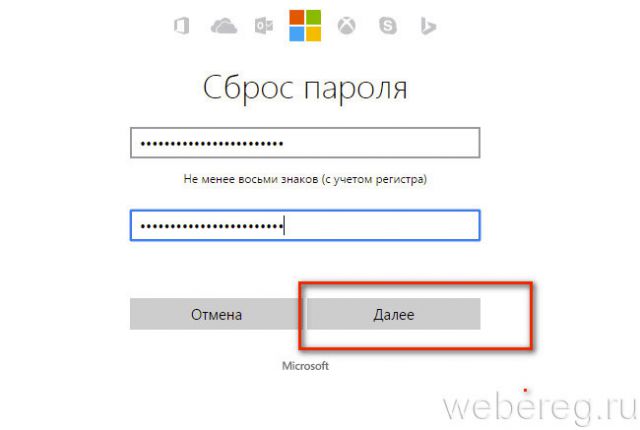
8. [次へ]をクリックして、情報をサーバーに送信します。
9.「パスワードが変更されました」というメッセージが表示されたら、変更されたデータを使用して認証に進むことができます。
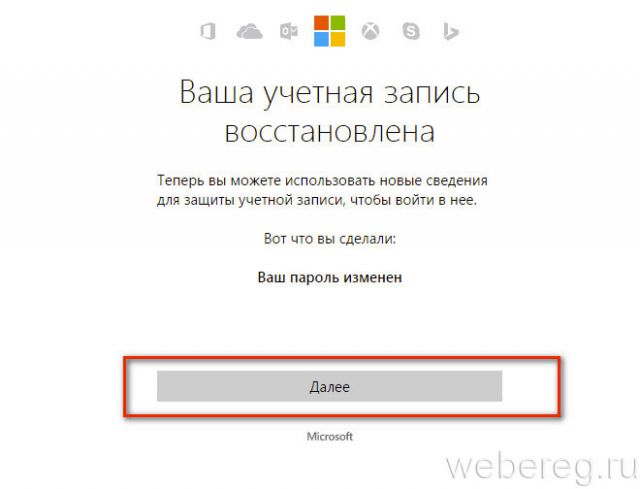
アカウントへのクイックアクセス
このサービスでは、パスワードなしでアカウントを入力できます。 サイトでの認証が他人のコンピュータから実行される場合は、セキュリティ上の目的で使用することをお勧めします。
有効にするために この方法、 以下をせよ:
1.ユーザー名とパスワードを入力するためのフィールドの下で、[ワンタイムコードでログイン]をクリックします。
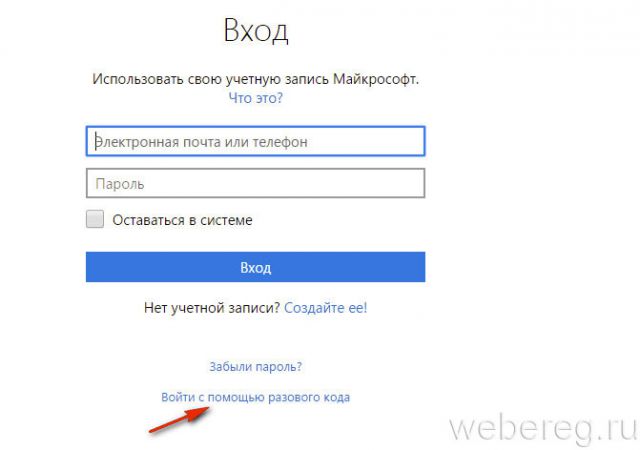
2.アカウントに添付されている電話番号を入力し、国際コードを入力します。
3.コマンド「コード付きのSMSを送ってください」をクリックします。
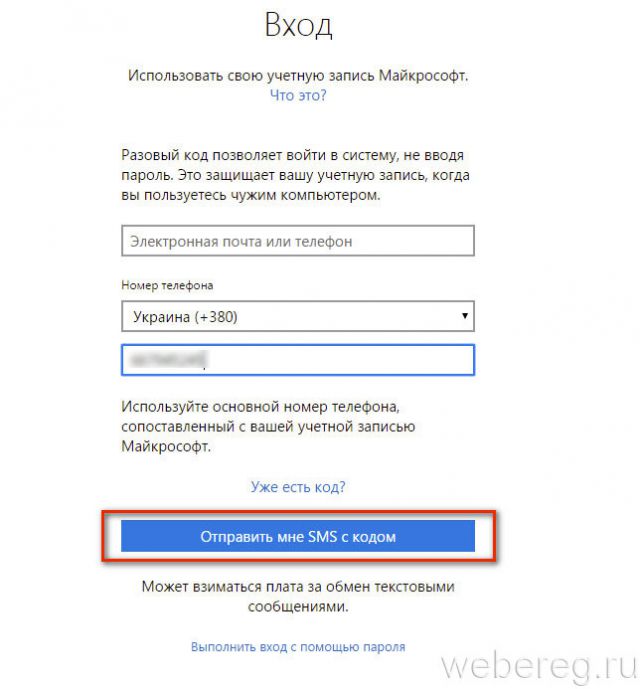
4. live.comサービスの機能を最大限に活用するには、受信したコードを入力します。
マイクロソフトサービスでの成功した有益な作業!
資料は15,578回閲覧されました
少し前に、起動可能なシステムイメージが必要な状況を検討しましたが、常に手元にあるとは限りません。さらに、システム管理者の作業ディスク(LiveCDとソフトウェアについて話します)の重量は通常はるかに軽いです。
今日は、SAM(Security Account Manager)データベースを編集するための専用ソフトウェアの操作について説明します。 私はかつてWindowsでの手順を説明しました。
SAMファイル自体(しゃれ)は、windows \ system32 \ config(32ビットシステムの場合)またはwindows \ syswow64 \ config(64ビットシステムの場合)ディレクトリにあり、アクセスできません。 (特に書き込み)。 そのため、さまざまなLiveCDを使用しています。これらのLiveCDは、システム管理者の作業専用のルートトラッカーやその他のサイトに多数あります。
たとえば、次のようなアセンブリがあります。ルートトラッカーのLiveSeven(LiveCD AZJIO v5.6 from 01/01/2013 CD / USB WIM)の重量は270メガバイト強ですが、さまざまなタスクをかなり許容範囲内で解決できます。オペレーティングシステムのシステム管理者なので、ディスクまたはUSBフラッシュドライブをダウンロードして書き込むことをお勧めします。 集会は作者のものであるため、著作権侵害はなく、作者は自分のコレクションを使ってくれることを喜んでいるだけだと思います。
ちなみに、ISO-shnikiをUSBフラッシュドライブに書き込むとても楽しい方法を見つけました。 誰も知らなかった場合、これはさまざまなサードパーティのユーティリティ、通常のUltraISOなしで簡単に実行できます。 ISOイメージを開き、USBフラッシュドライブを挿入し、「ブート->ハードディスクイメージの書き込み...」の項目を選択します。
そしてもちろん、「書き込み」ボタン。
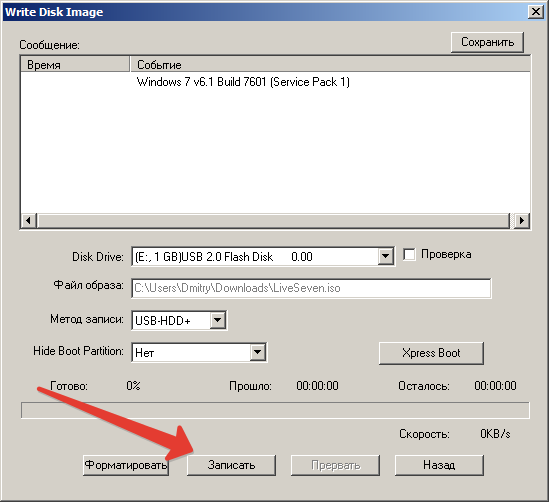
さて、さて、ディスクを書き込む方法、それを入れます BIOSブート運送業者から-問題ないと思います。 ロード後、システムのデスクトップが表示されます-これは良いことです:
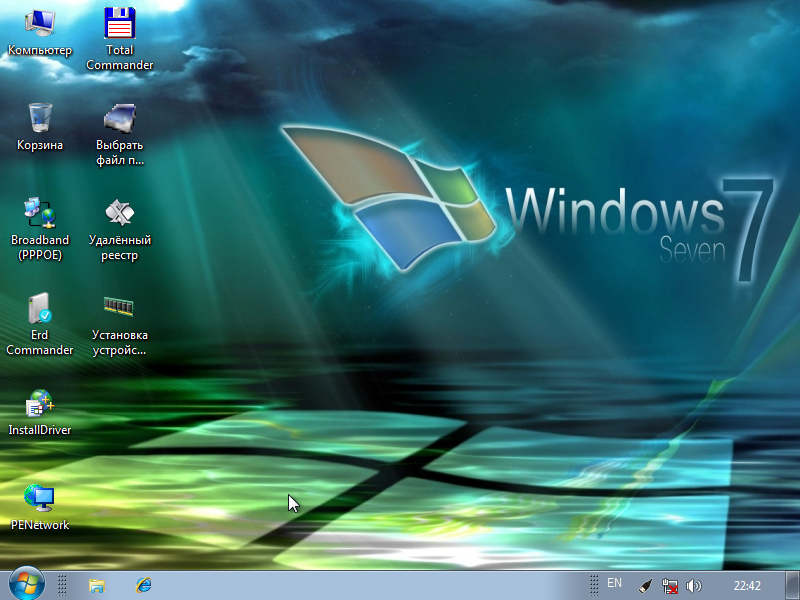
これは一種の「スタート」メニューです。「パスワードのリセット-> Windowsパスワードのリセット」を選択します。 次に、「パスワード更新」プログラムを使用した作業を分析して比較します。
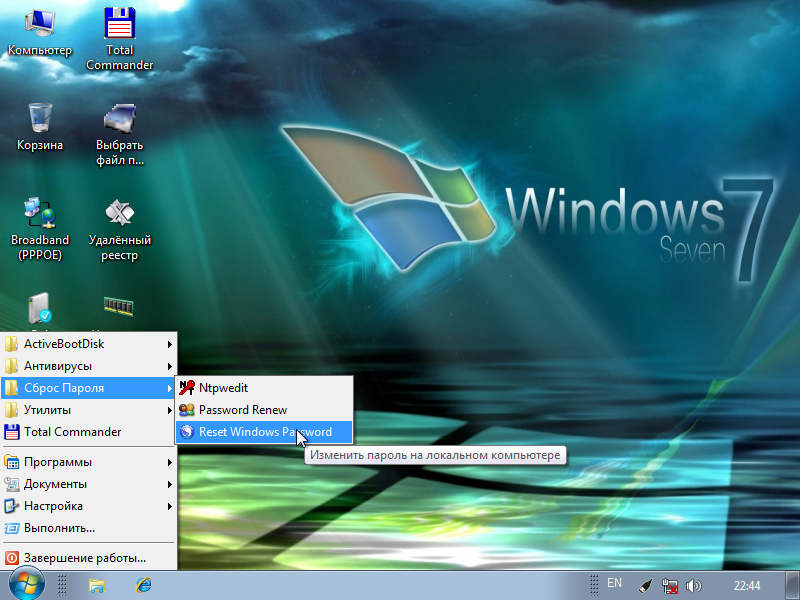
プログラムのメインウィンドウで、ロシア語のインターフェース言語とSAM操作モードを選択します。 つまり、ローカルデータベースを使用しています アカウント..。 WindowsドメインコントローラーのADベースで作業できると思います。まだ試していませんが、機能は優れています。
さらに、アクションのドロップダウンリストがあります。ユーザーのパスワードをリセットまたは変更することに関心があります。 [次へ]をクリックします。
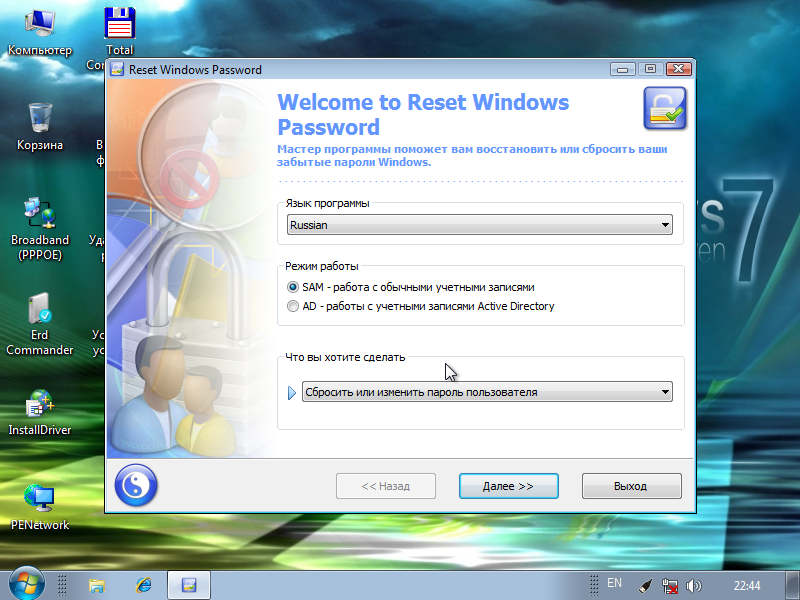
次に、プログラムはSAMデータベースとSYSTEMデータベースの場所を自動的に検出し(これらはconfigディレクトリに保存されます)、レジストリのハイブになります。 これらのファイルへのパスを手動で指定する必要があるのはなぜですか?
ケース1.いくつかのオペレーティングシステムがインストールされており、特定のオペレーティングシステムでパスワードをリセットする必要があります。
ケース2.別のコンピューターから取得したレジストリハイブファイルを個別に見つけました(たとえば、これらのファイルはメールで送信されたため、パスワードをリセットして所有者に返す必要があります)。
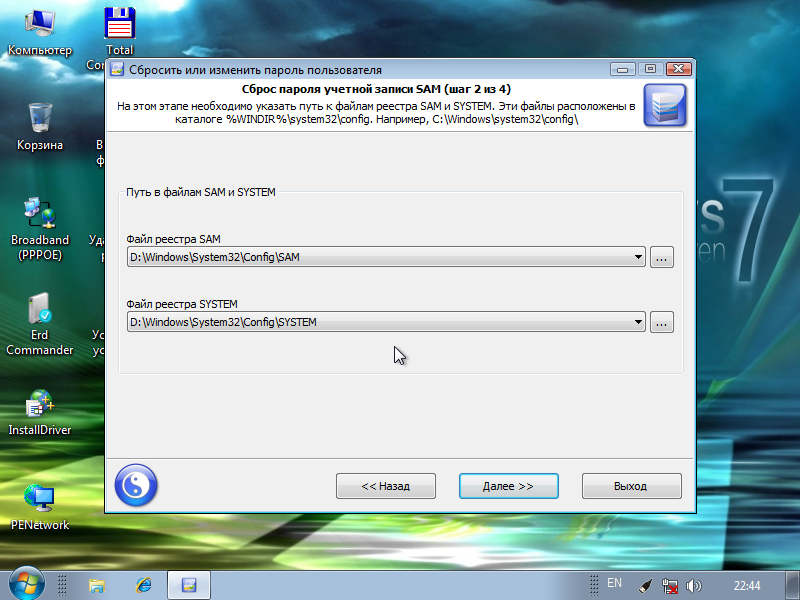
いずれにせよ、これらのファイルを手動で指定する機能があり、これを覚えておく必要があります。 私たちの場合、システムは単独でインストールされているので、プログラムはすべてを正しく決定しました。
次に、SAMファイルに存在するユーザーのリストがありました。 ここでは、パスワードの変更/リセットが必要なものを選択します。 ちなみに、ここでは、管理者権限があるかどうか、パスワードが設定されているかどうかを確認できます。
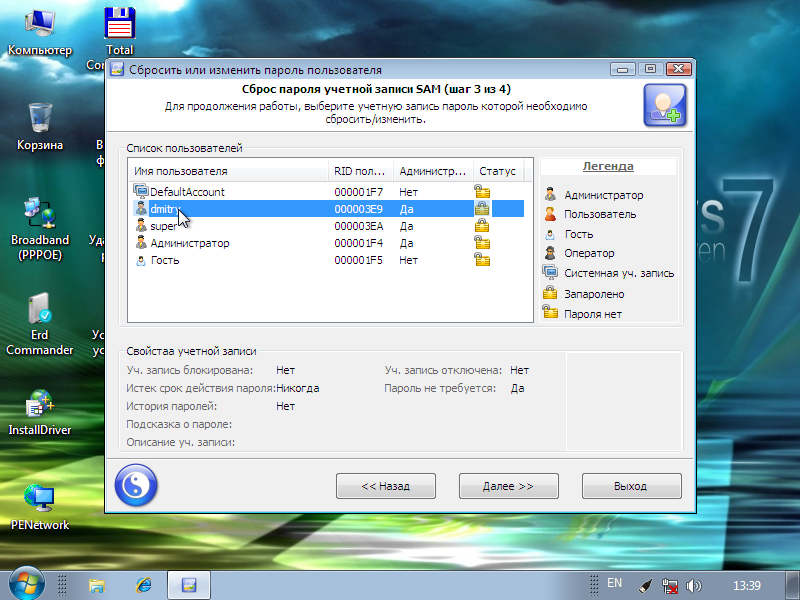
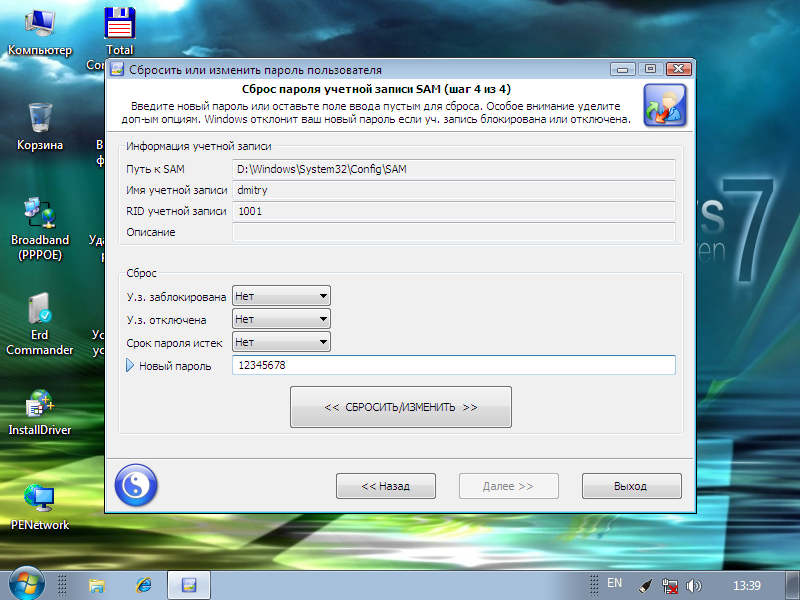
次のウィンドウで、すでに選択されているアカウントで特定のアクションを実行できます-ロックの変更、無効化、期限切れのパスワードフラグ。 新しいパスワードを設定します-このオプションは私を喜ばせました、あなたはそれを単に削除するだけでなく、任意のパスワードを設定することもできます。 必要なアクションをマークし、「リセット/変更」ボタンを押します。
すべての準備ができました!
約束通り、同じ地域の別のプログラムを検討します。 これはパスワード更新と呼ばれます。
プログラムを起動すると、Windowsフォルダを選択するように求められます。
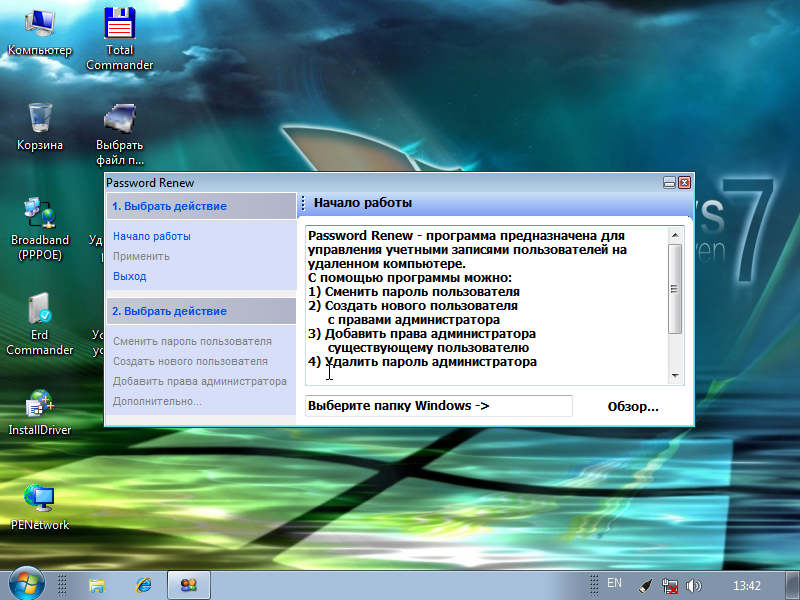
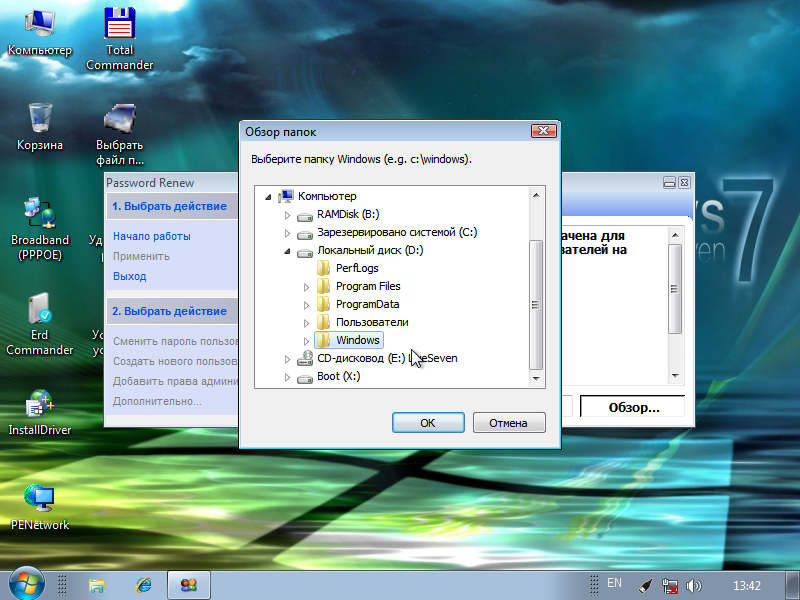
「参照」をクリックして、Windowsディレクトリを選択します。 ちなみに、これが前のプログラムとの違いです-サードパーティのSAMファイルをフィードする方法はありません。
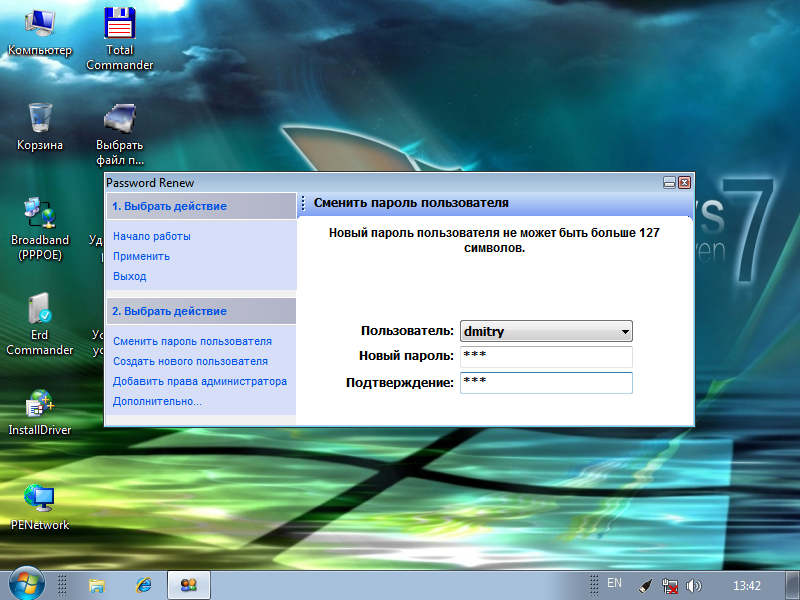
ドロップダウンリストで、[ 目的のユーザー任意のパスワードを設定します。 もちろん123!
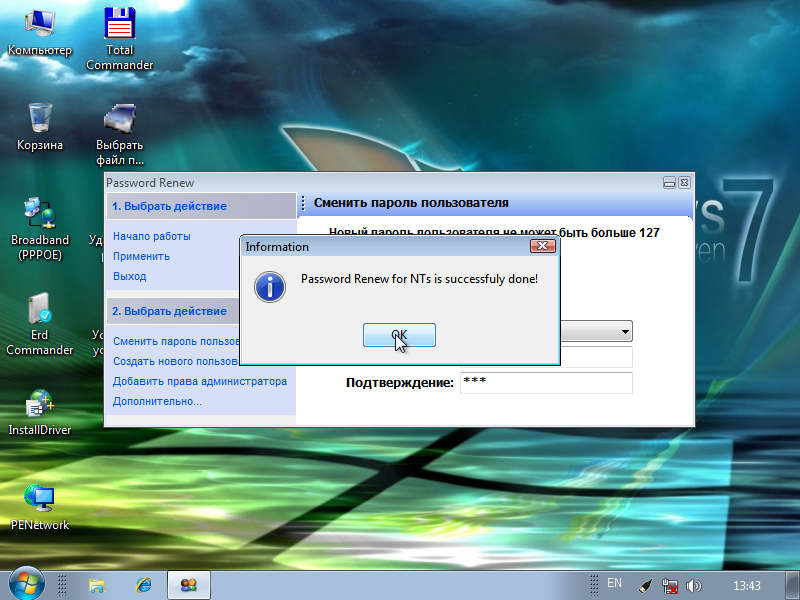
後で何を刈り取るかを長い間考えていました。 左から2番目の項目が「適用」であることがわかります。 いくつかのあまり良くないインターフェース、シーケンス「左から右、トップダウン」の原則に違反しています。 ともかく。 しかし、プログラムは機能しました。
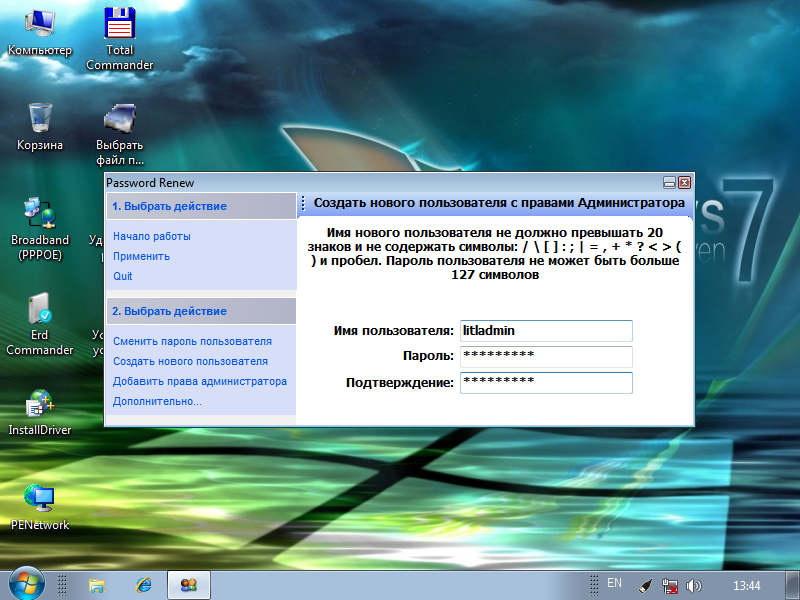
さらに、新しいユーザーを作成できます。 2.2「新規ユーザーの作成」を選択し、名前とパスワードを設定します。 また、1.2「適用」を押します。 さて、管理者権限2.3ポイントを追加できます。
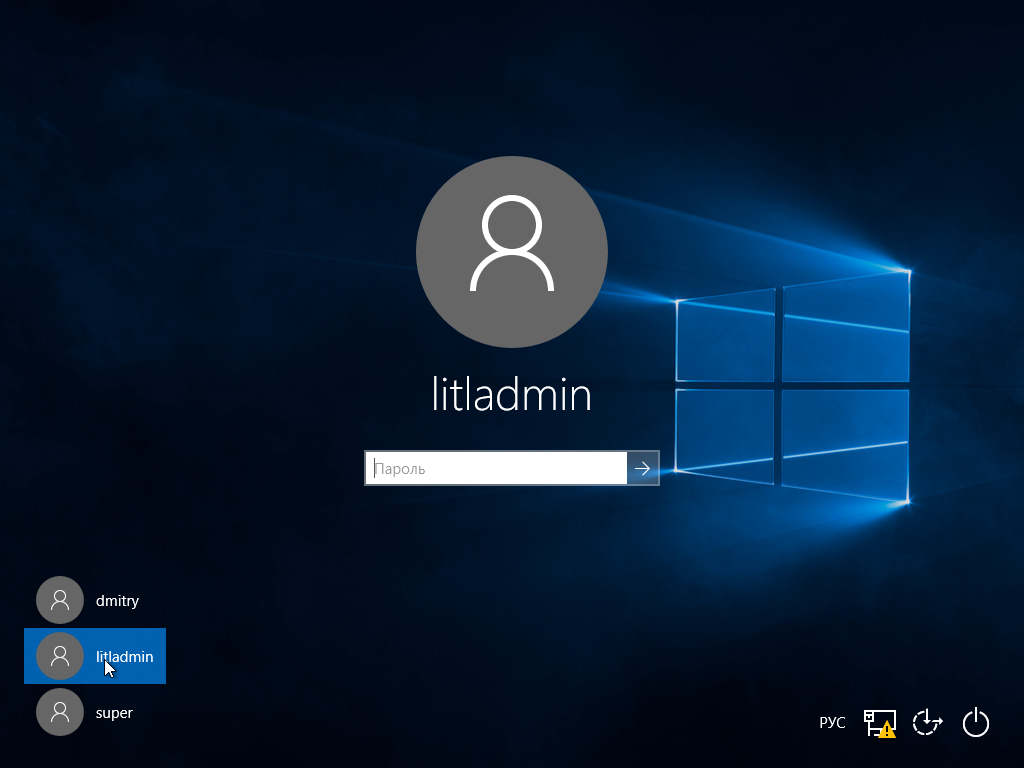
正直なところ、プログラムのインターフェースはあまり成功していませんが、機能するので、考慮に入れる必要があります。 困難な状況で私たちの手に何が起こるか誰が知っていますか?
私はすでに、Windowsに2回ログインするために忘れた/紛失したパスワードをリセットするというトピックを提起しました。
問題を解決するこれらの方法は、議論において人々の期待される熱意を生み出さなかったことが明らかになりました。 おそらく多くの人にとって、それらは実際の使用には複雑すぎるように見えました。 だから私はピッキングを気にしないことを好む人のために短い記事を書くことにしました システムレジストリ、 また コマンドライン、しかし、この問題を昔ながらの方法で解決したい-助けを借りて ブートディスクライブCD。
したがって、管理者パスワードをリセットするには、ブートディスクイメージ自体が必要です。 あなたはそれを取ることができます。
ISOイメージの重みを付けます 496.3 Mb-これはXP、Vista、およびWindows7用です。XPのみ- 415.7 Mb..。 リンクに突然何かが起こった場合(コウモリになります)、メールで私に手紙を書くことができます-私はそれを送ります。 ちなみに、タイトルがVistaOS専用のディスクの使用を示していることに注意しないでください。 Windows7でも動作します。
以下に、おおよその一連のアクションをイラスト付きで説明します。
1.ディスクイメージをディスクに書き込み、ロックされたコンピューターでディスクイメージから起動します(CD / DVDドライブからの起動の優先度はBIOSで設定されます)。
2.次の画面が表示されます。
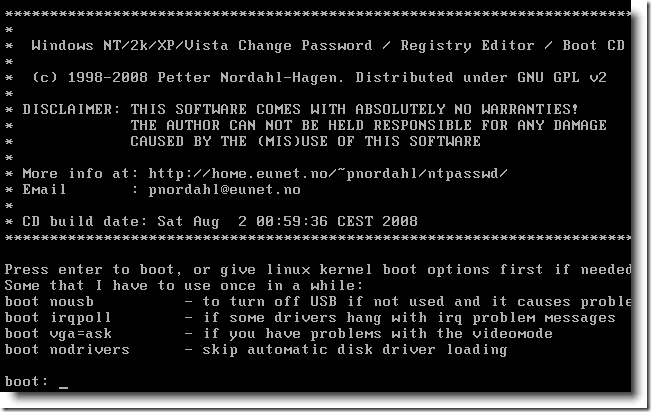
キーを押す 入力.
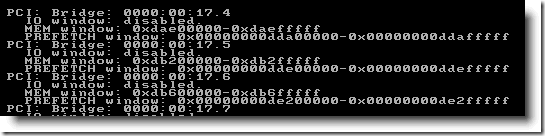
4.パーティションを選択します。 オペレーティング・システム Windows(通常は1):
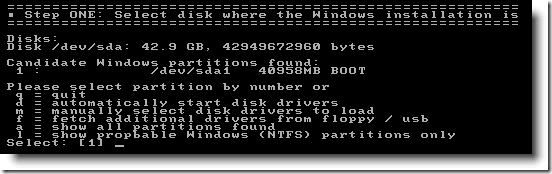
5.をクリックします 入力デフォルトのレジストリの場所を使用します。 -Windows / System32 /構成:
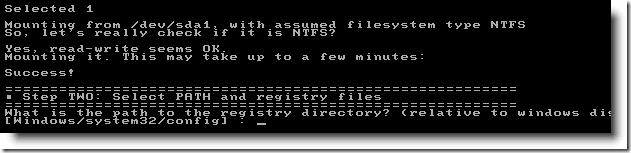
6.デフォルト値は 1 (パスワードのリセット-パスワードのリセット)、これが必要です-お気軽にクリックしてください 入力:
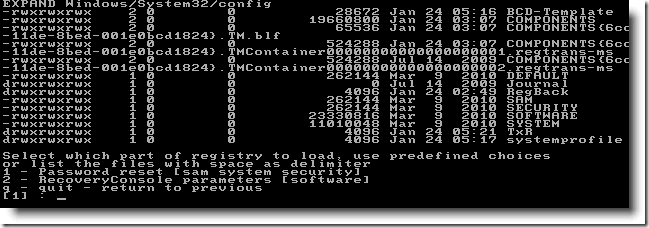
ノート:値を選択してください 2 回復コンソール(システムのトラブルシューティングと修復に非常に便利なツール)に移動し、値を選択します 3 、前のメニューに戻ります。
7.を選択します ユーザーの詳細とパスワードを変更する(ユーザーデータとパスワードの編集)をクリックします 入力:
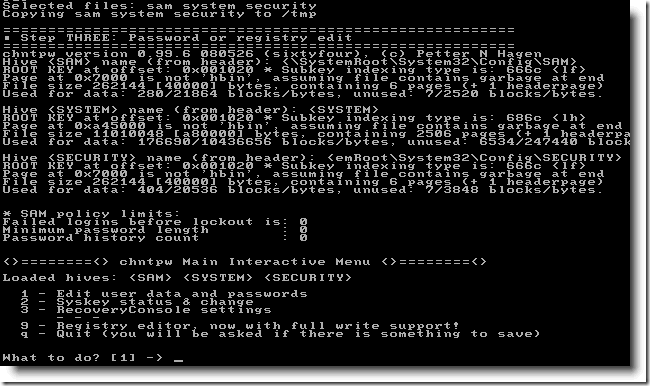
8.次の画面には、システムで作成されたすべてのアカウントのリストが表示されます。 入力 ユーザー名パスワードを変更/削除し、を押して選択を確認したい 入力:

9.ユーザー編集メニューが表示されます。 選択することをお勧めします オプション1(ユーザーパスワードのクリア-ユーザーパスワードをクリアします)、もう一度押します 入力:
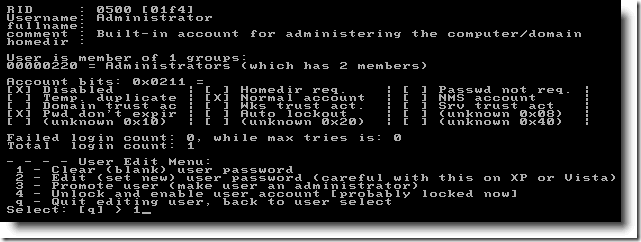
10.パスワードが削除されたという確認が届きます。 同じユーザー名を入力して、[ 入力:
11.オプションを選択します NS終了して保存するには:
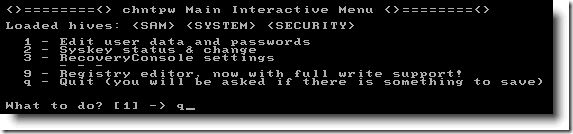
12.次のウィンドウで、変更を保存するように求められます。 自然に押す y(はい):

14.キーを押してコンピュータを再起動します Ctrl + Alt + Del:
その後、パスワードのないWindowsウェルカム画面が表示されます。
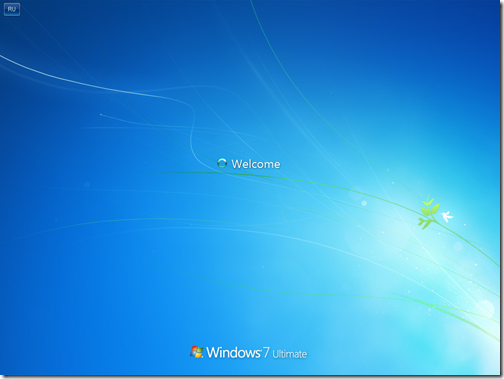
おめでとうございます。タスクは正常に完了しました。
 Microsoft OfficeVisioコマンドラインキーを置き換える代替手段
Microsoft OfficeVisioコマンドラインキーを置き換える代替手段 Mhotspotのインストールとセットアップコンピューターがインストール後に再起動しませんでした
Mhotspotのインストールとセットアップコンピューターがインストール後に再起動しませんでした 3つのボタンの物語。 EvgenyZobninによるコラム。 カスタマイズ可能な画面上のホーム、戻る、メニューボタンをAndroidデバイスで利用できます(フローティングソフトキー)電話のボタンの割り当て
3つのボタンの物語。 EvgenyZobninによるコラム。 カスタマイズ可能な画面上のホーム、戻る、メニューボタンをAndroidデバイスで利用できます(フローティングソフトキー)電話のボタンの割り当て